WordPress에서 게시물을 복제하는 방법? (플러그인 포함 및 제외)
게시 됨: 2019-11-02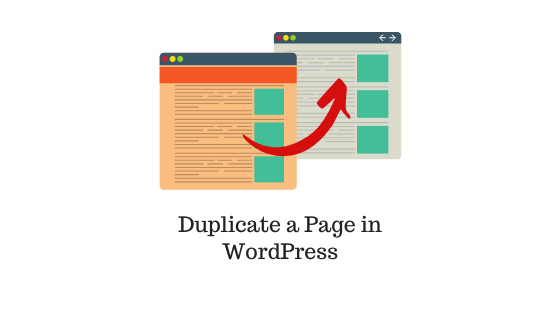
최종 업데이트 - 2021년 7월 8일
원본 소스를 건드리지 않고 변경할 수 있도록 WordPress 페이지 또는 게시물을 복제하려는 경우가 있을 수 있습니다. 이것은 일반적으로 편집자가 주니어 작가가 자신의 원본 기사에 영향을 주지 않고 자신의 작업을 변경하기를 원할 때 발생합니다.
물론 전체 텍스트 콘텐츠를 텍스트 문서에 복사할 수 있지만 미디어 요소, 웹 사이트 테마 요소 및 페이지 빌더 요소가 복제된 문서에 올바르게 복제되지 않을 수 있는 경우에는 어떻게 될까요?
또한 웹 사이트를 디자인하고 있으며 웹 페이지, 랜딩 페이지 또는 제품 페이지의 두 가지 버전을 만들어 A/B 테스트를 수행하려는 경우도 있습니다. 두 페이지 버전 모두에서 대부분의 콘텐츠가 필요합니다. 따라서 WordPress에서 페이지를 복제하는 쉬운 방법을 찾아야 합니다.
이 기사에서는 WordPress에서 게시물을 복제하는 방법에 대해 설명합니다. 실제로 페이지와 블로그 게시물 모두 이러한 방식으로 관리할 수 있습니다. 플러그인 사용에 대한 수동적이고 직접적인 접근 방식부터 방법을 살펴보겠습니다.
WordPress 페이지에 대한 비디오가 포함된 특정 예를 보려면 WordPress 페이지를 복제하는 방법에 대한 기사를 참조하십시오.
WordPress에서 게시물을 복제하는 방법?
WordPress에서 게시물을 복제하는 두 가지 간단한 방법이 있습니다.
- 플러그인 없이
- Gutenberg 편집기에서 콘텐츠 복사-붙여넣기
- 클래식 편집기에서 콘텐츠 복사-붙여넣기
- WordPress 플러그인 사용 (권장)
플러그인 없이 관련된 방법은 하나 또는 두 개의 게시물을 복제해야 할 때 가장 적합합니다. 더 많은 게시물을 복제하고 더 쉽게 접근하려면 항상 플러그인을 사용하는 것이 가장 좋습니다.
각 방법에 대해 자세히 알아보자.
1. 플러그인 없이
i) Gutenberg 편집기에서 콘텐츠 복사-붙여넣기
Gutenberg 편집기를 사용하는 경우 최신 버전에는 적절한 형식의 이미지를 포함하여 페이지/포스트의 전체 콘텐츠를 복사할 수 있는 간단한 설정이 제공됩니다.
데모 목적으로 구텐베르크 편집기에서 WordPress 게시물을 열어 보겠습니다.
- 편집기 인터페이스의 오른쪽 상단에 있는 이동 경로 아이콘(세로 점 3개)을 클릭합니다.
- 아래 스크린샷과 같이 나열된 메뉴 항목에서 모든 콘텐츠 복사 옵션을 클릭합니다.
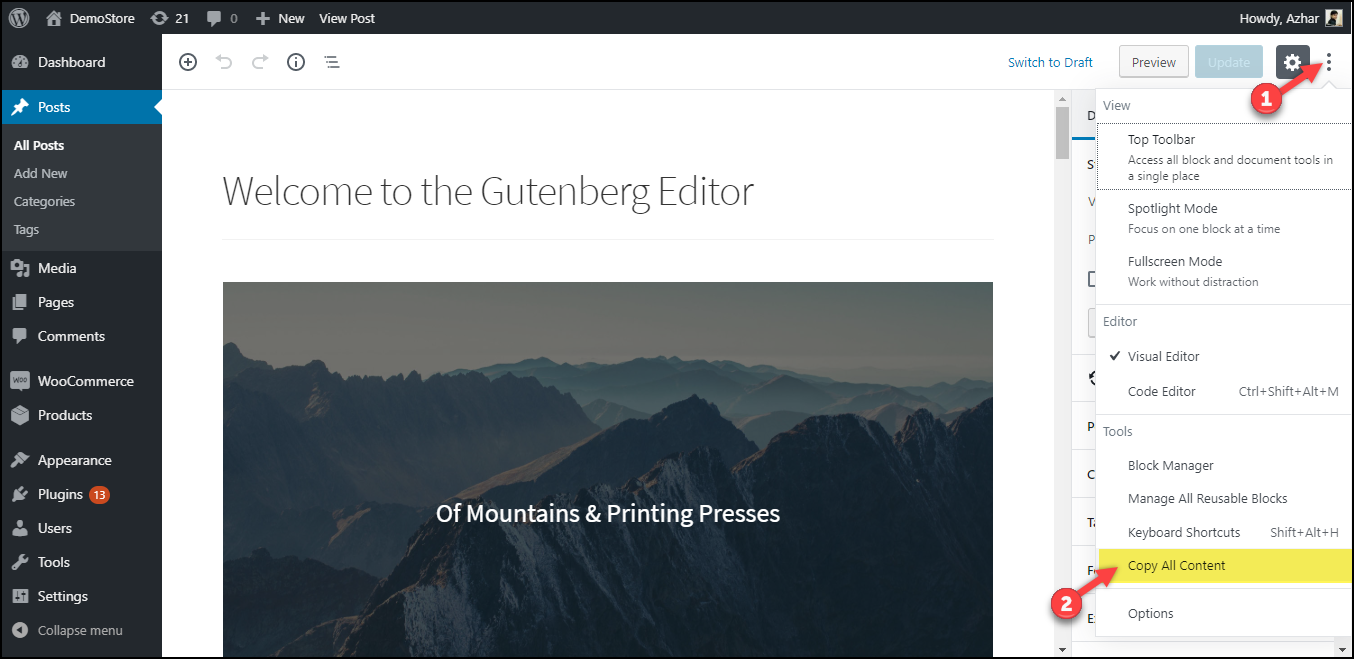
3. 그런 다음 새 WordPress 게시물을 추가하고 적절한 제목을 입력하고 편집기의 첫 번째 블록에 콘텐츠를 붙여넣을 수 있습니다. 원본 형식의 전체 콘텐츠가 새 게시물에 붙여넣어집니다. 그런 다음 복제된 게시물을 편집, 업데이트 또는 재생할 수 있습니다.
아래 스크린샷에서 WordPress 사이트에서 복제된 게시물을 볼 수 있습니다.
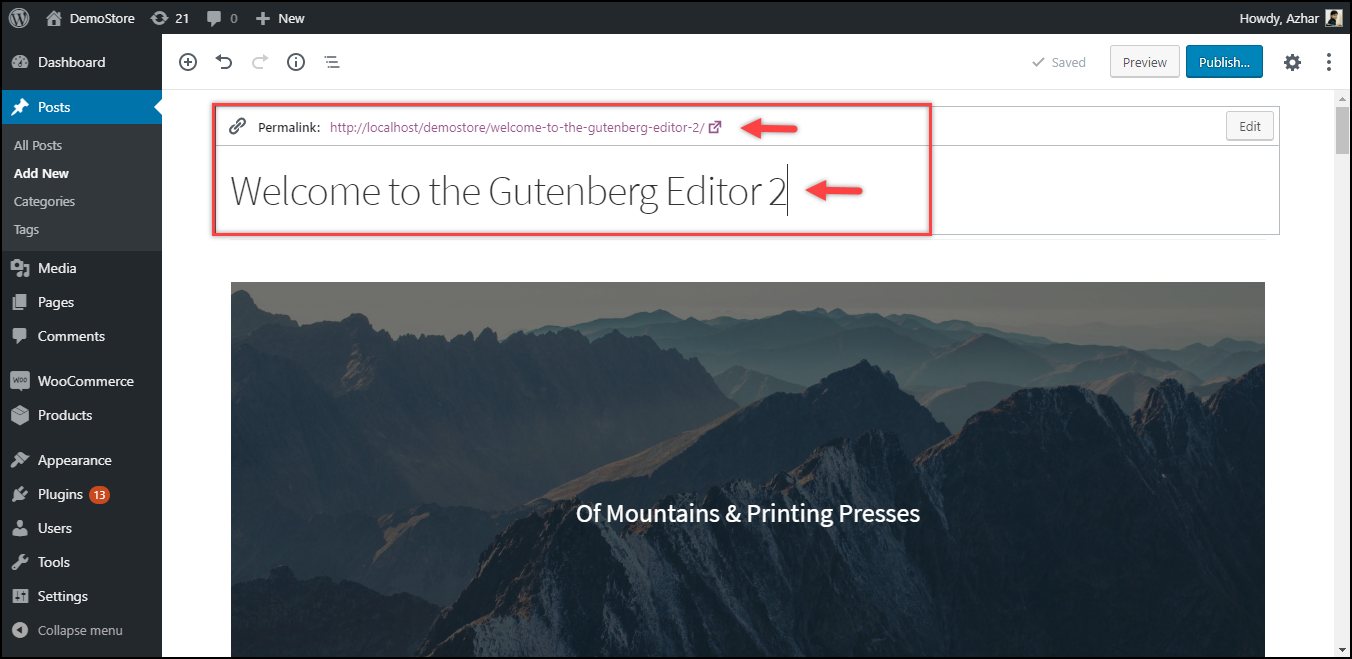
쉽죠?
ii) 클래식 편집기에서 콘텐츠 복사-붙여넣기
여전히 WordPress Classic 편집기를 사용하고 있다면 방법도 있습니다!
- 클래식 편집기에서 WordPress 게시물을 엽니다.
- 아래 스크린샷과 같이 텍스트 모드로 전환하고 게시물의 모든 내용을 복사합니다.
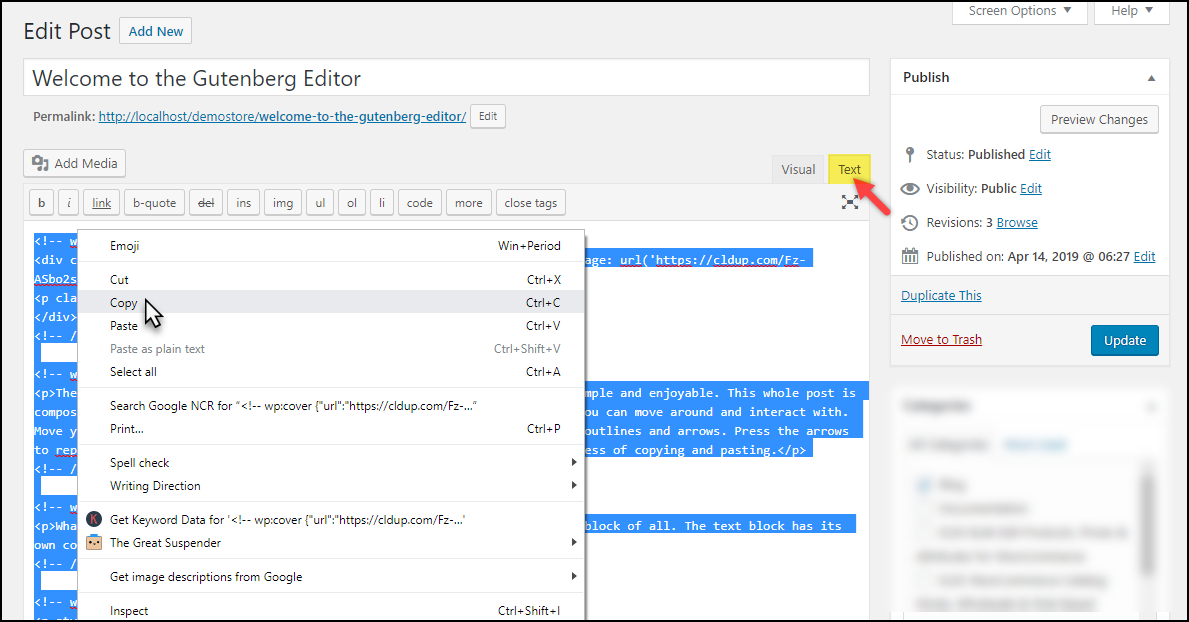
3. 이전 방법과 동일하게 새로운 워드프레스 게시물을 추가하고 적당한 제목을 붙이고 내용을 붙여넣기 합니다. 새 블로그 게시물에서 텍스트 모드로 전환했는지 확인하세요.
4. 마지막으로 Visual 모드로 전환하여 새 게시물에서 복제된 콘텐츠를 확인합니다. 그런 다음 원본 소스를 그대로 유지하면서 콘텐츠 편집을 계속할 수 있습니다.
참고: 위의 두 가지 방법은 간단해 보이지만 복제할 페이지/게시물이 많을 때는 비효율적입니다. 따라서 항상 그렇듯이 작업을 훨씬 쉽게 만들어주는 플러그인이 있습니다. 이에 대해서는 다음 방법에서 설명하겠습니다.
2. WordPress 플러그인 사용 (권장)
전체 사이트를 복제, 마이그레이션 또는 백업하는 플러그인이 있지만 페이지와 게시물을 복제하는 플러그인도 있습니다. 시장에는 다양한 무료 플러그인과 프리미엄 플러그인이 있습니다.
페이지를 복제할 수 있는 몇 가지 무료 플러그인을 살펴보겠습니다.
i) 중복 게시물
이것은 게시물 복제를 위한 가장 인기 있는 플러그인 중 하나입니다. 플러그인을 사용하면 원본 게시물의 복사본을 만들고 편집할 수 있습니다. 플러그인은 페이지와 게시물을 복제하는 여러 가지 방법을 제공합니다. WordPress 게시물 대시보드에서 복제 옵션을 클릭하여 게시물을 즉시 복제하거나 새 초안 옵션을 클릭하여 WordPress 복제 페이지를 만들고 편집을 위해 열 수 있습니다.
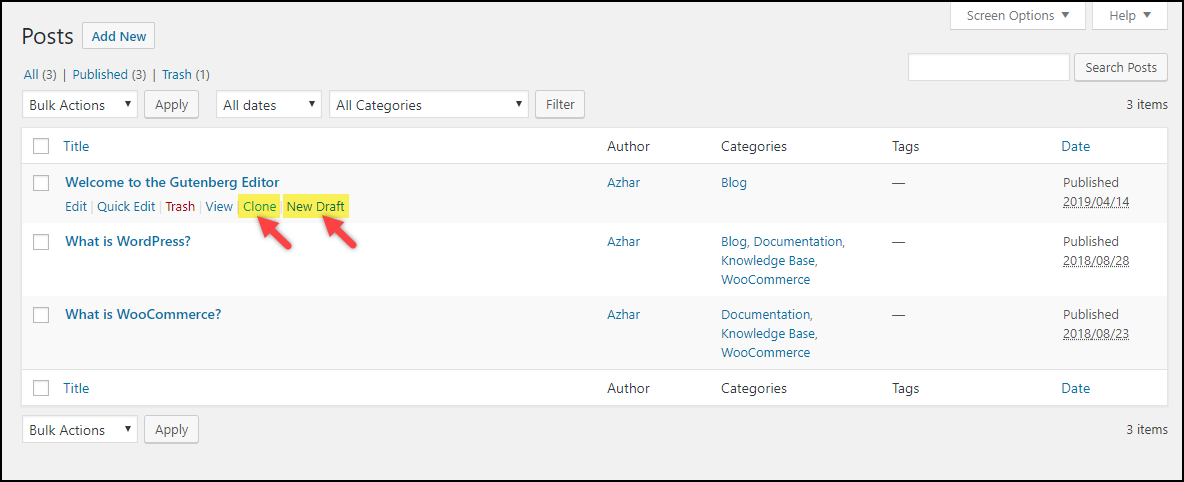
편집 과정에서 게시물/페이지를 복제할 수도 있습니다. 아래 스크린샷과 같이 게시 메타 상자 또는 상단 WordPress 관리 표시줄 에 있는 새 초안에 복사를 클릭할 수 있습니다.

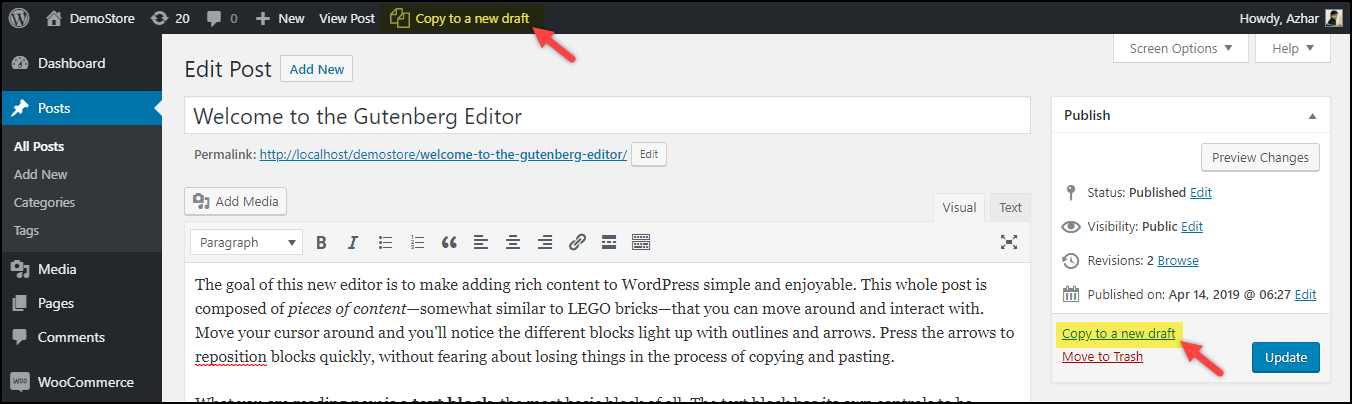
플러그인의 주요 하이라이트 중 하나는 대량 으로 페이지/게시물을 복제하는 기능입니다. 이렇게 하려면 아래 스크린샷과 같이 WordPress 게시물 대시보드에서 여러 게시물을 선택하고 대량 작업 드롭다운 목록에서 복제 옵션을 선택하기만 하면 됩니다.
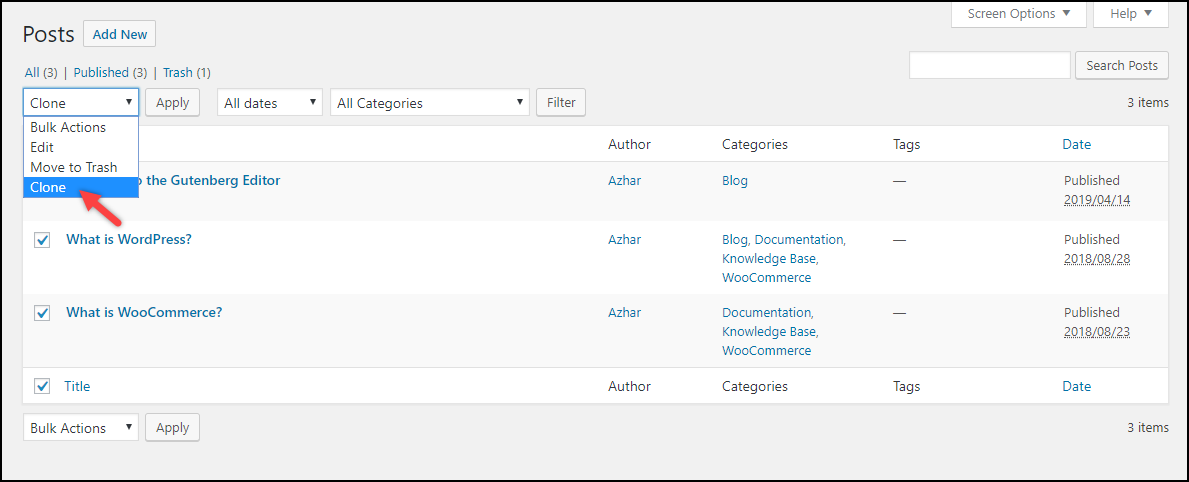
이 기능은 한 번에 여러 페이지 또는 게시물을 복제하려는 경우 매우 유용할 수 있습니다.
플러그인 다운로드
ii) 중복 페이지
이것은 게시물과 페이지를 쉽게 복제할 수 있는 또 다른 유용한 플러그인입니다. 복제를 클릭하기만 하면 됩니다! 링크를 클릭하여 아래 스크린샷과 같이 WordPress 게시물 대시보드에서 WordPress 복제 페이지/게시물을 생성합니다.
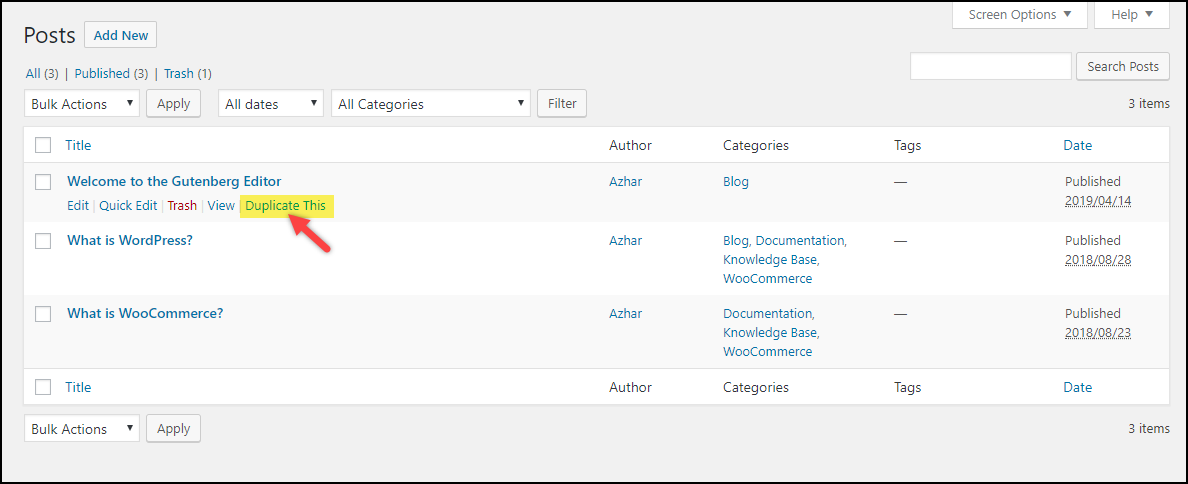
이 설정은 아래 스크린샷과 같이 게시 메타 상자에 있는 개별 편집 페이지/게시물에서도 사용할 수 있습니다.

이 외에도 핵심 플러그인 설정을 통해 복제를 구성할 수 있습니다. 원하는 편집기, 게시 상태, 복제 링크 리디렉션 및 중복 게시물 접미사를 선택할 수 있습니다.
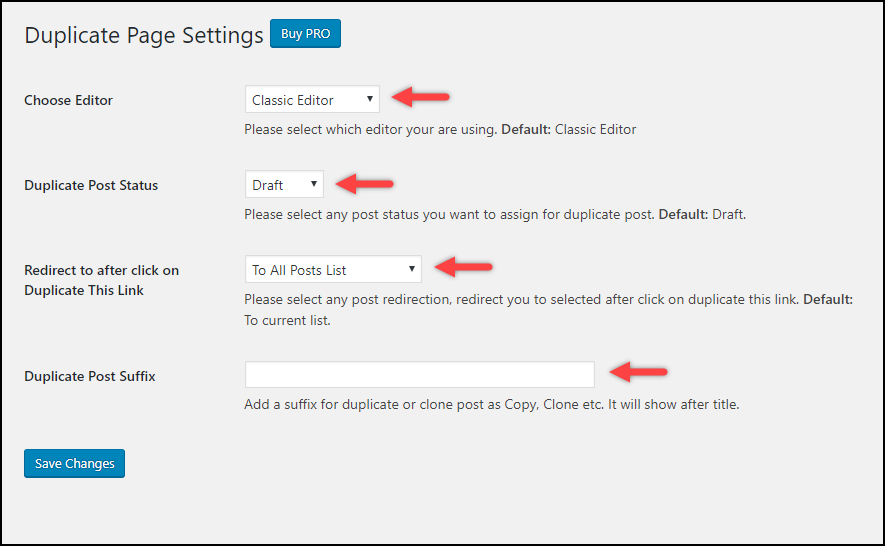
플러그인은 또한 페이지를 복제하고 특정 사용자만 복제된 사본에 액세스하도록 제한하여 복제된 페이지의 제목, 접두사, 접미사 및 기타 여러 필터를 변경할 수 있는 Pro 버전으로 제공됩니다.
플러그인 다운로드
아래 비디오 자습서를 볼 수도 있습니다.
결론
페이지나 게시물을 복제하는 것은 쉬워 보이지만 실제로 필요한 경우에만 해야 합니다. 콘텐츠 사본을 여러 개 생성하면 웹사이트 구조와 SEO에 영향을 미칠 수 있습니다. 검색 엔진은 동일한 콘텐츠의 여러 복사본을 싫어합니다. 따라서 필요한 변경을 수행한 후에는 복사본을 하나만 유지해야 합니다. Siteliner, Sitechecker 및 CopyScape 와 같은 사이트를 사용하여 사이트에서 중복된 콘텐츠를 확인할 수도 있습니다.
어떤 방법이 효과가 있었습니까? 또는 질문이 있으십니까? 의견에 알려주십시오!
권장 독서:
- 플러그인으로 자동 WordPress 백업을 관리하는 방법은 무엇입니까?
- WordPress 사이트 파일 및 데이터베이스를 백업하는 방법은 무엇입니까?
WordPress 기본, WordPress 보안 및 성능 또는 WooCommerce 사용자 정의에 대한 블로그 기사를 확인하여 WordPress와 WooCommerce의 다양한 측면에 대해 알아볼 수 있습니다.
또는 더 놀라운 기사를 보려면 LearnWoo를 계속 탐색하십시오 .
